一、下载Maven安装包Downloading Apache Maven
链接中下载对应zip文件
(注意:Maven的版本需要老于IDEA的版本,否则导入Maven工程时会报错!)

附:maven老版本下载入口

二、在任意文件夹中解压下载的文件(并创建目录文件夹)
例如我解压位置 D:\maven 并创建catalog文件夹
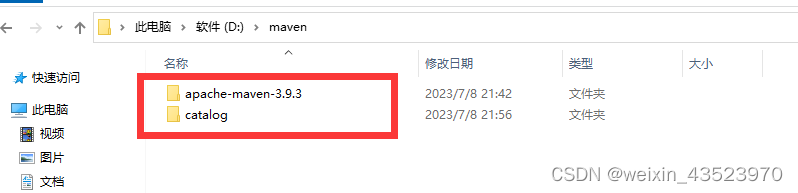
三、配置环境变量
1.此电脑(右键单击)->属性,在弹出界面中下滑找到高级系统设置(左键单机)->环境变量
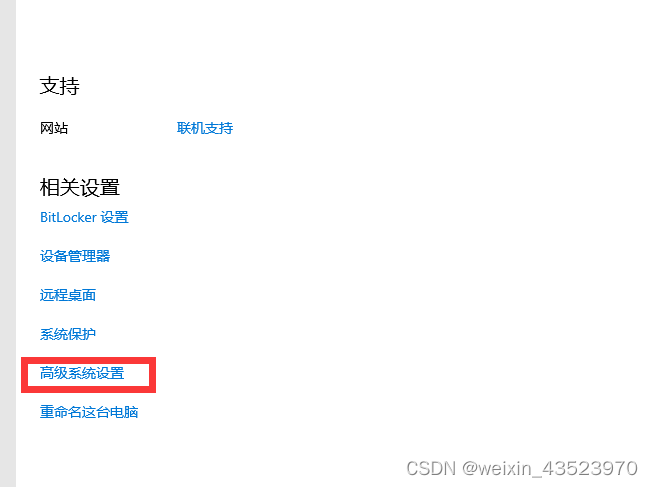
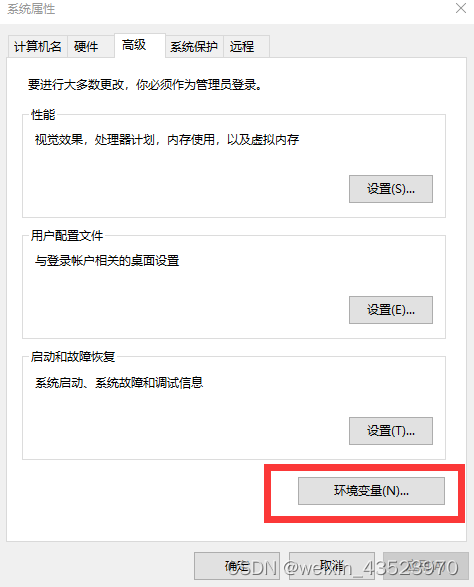
2.在系统变量中的Path(双击左键)下添加变量值,(即Maven的安装目录下bin的绝对路径)
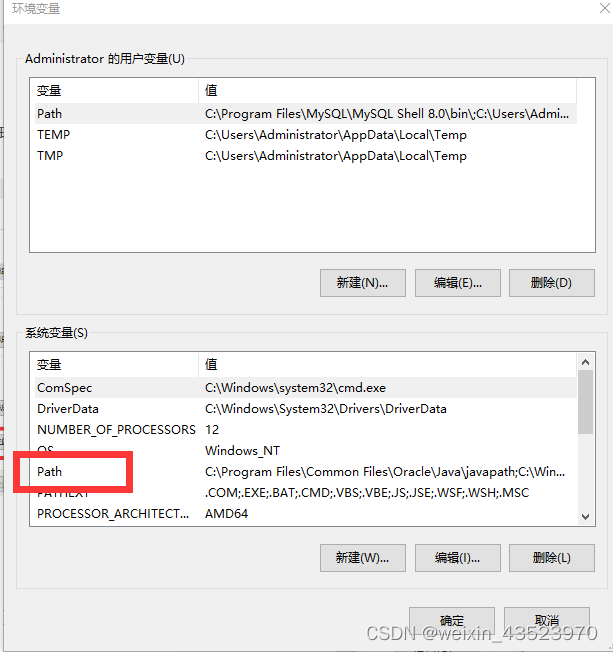

3.检测是否配置成功
win+R运行cmd,输入 mvn -version,如图所示则配置成功

四、配置本地仓库和镜像
1.找到之前安装包的解压文件中(你自己的解压路径) ...\Maven\apache-maven-3.8.6\conf 目录下的setting.xml文件
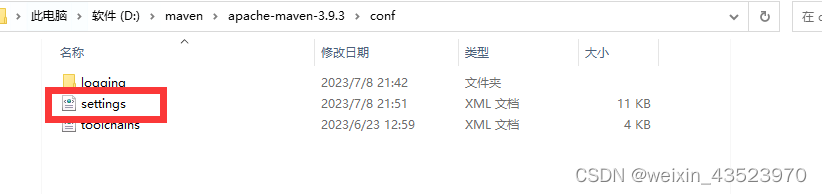
2.可用记事本打开方式,在其中找到节点localRepository,在其中添加自己的仓库(即第二步创建目录文件夹的路径)位置
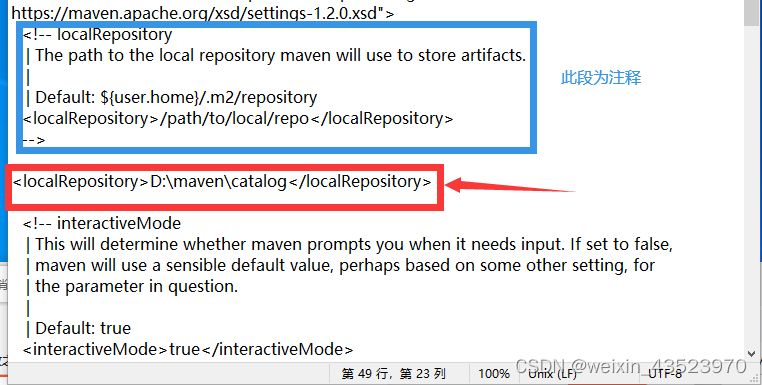
localRepository节点用于配置本地仓库,本地仓库其实起到了一个缓存的作用,它的默认地址是 C:\Users\用户名.m2(在之后idea中配置时可以看见)
3.继续在setting.xml文件中找到 mirrors节点
添加阿里云仓库镜像
<mirror>
<id>alimaven</id>
<mirrorOf>central</mirrorOf>
<name>aliyun maven</name>
<url>http://maven.aliyun.com/nexus/content/repositories/central/</url>
</mirror>
4.下载本地仓库缺省文件
win+R运行cmd,输入 mvn help:system,配置成功会如下图所示,并且本地仓库的目录文件夹会多出一些文件
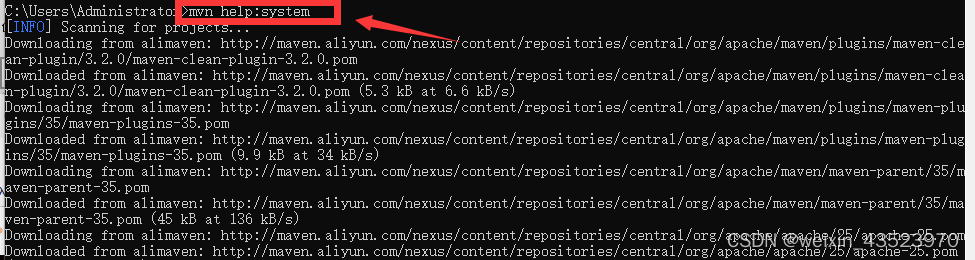
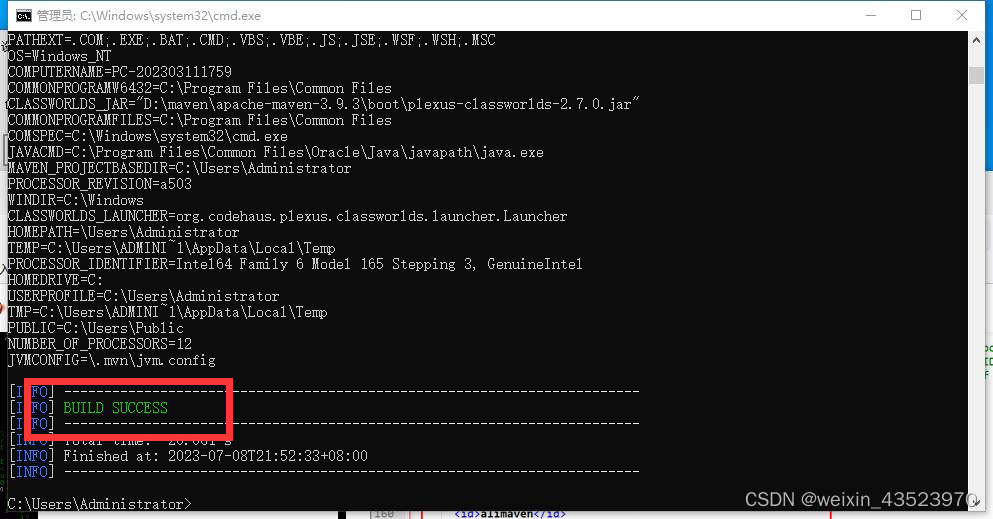

五、idea配置maven
1.idea的File->settings,在搜索框中搜索maven,找到maven的相关配置,点击修改使用本地解压的maven
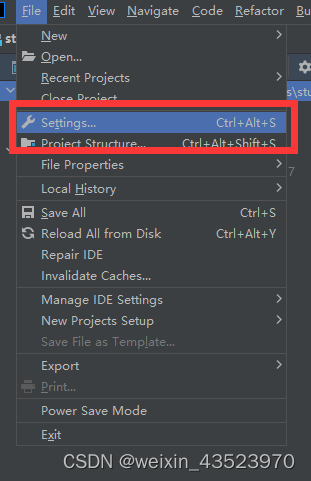
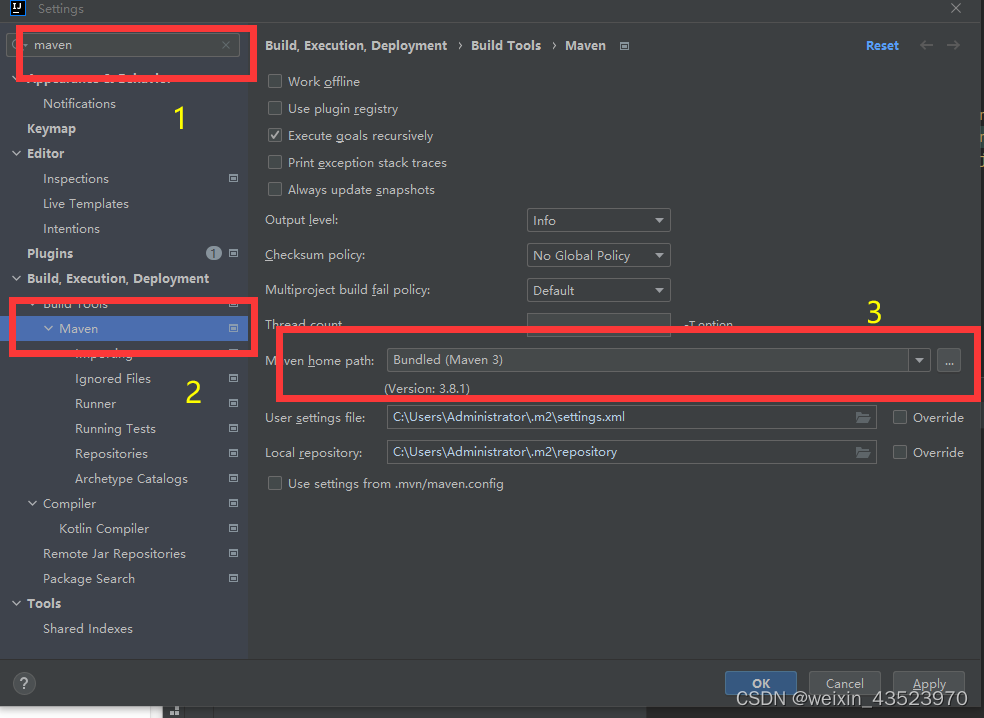
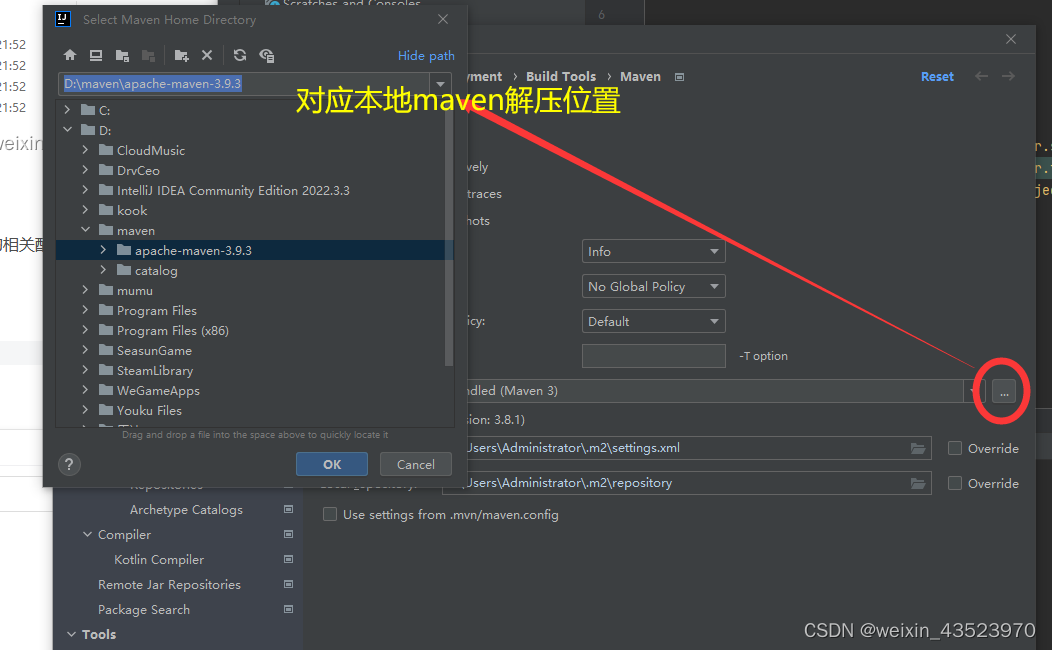
更改之后会如下图所示,两个会对应更改为之前配置的本地文件路径

最后点击ok保存配置
附:idea版本查询
打开idea->help->about 弹出界面就是idea当前版本
版权归原作者 weixin_43523970 所有, 如有侵权,请联系我们删除。